この記事は最終更新日から1年以上が経過しています。情報が古くなっている可能性があります。
Vim も Emacs も分からんし覚える気にもならないので、macOS や Linux 、Git for Windows に標準搭載されていたりする nano を愛用している私だけど(といってもわざわざ VSCode 開くのが面倒な設定ファイルをちょこっといじる程度にしか使ってない)、さて本題。
実は Mac (macOS) の nano は、Linux なら既定で有効になっているシンタックスハイライト (Syntax Highlight) が効かない。
つまりはコードに色が付かないので、それがどんなファイルであろうが真っ白の文字で表示されて視認性が最悪だったりする[1]環境にもよりそうだけど。
Linux でできてるのに Mac でできないのももにょるので、解決法をメモ。
結論
Homebrew で最新の nano をインストールして、~/.nanorc に所定のデータを書き込むだけ。

nano 人口が少ないのか意外に情報がなかったんだけど、いろいろ調べていたら Gist にこんな記事が上がっていた。疑問に思いつつ試してみたらうまく行ったという話。
brew install nano最初に、みんなだいすき Homebrew で nano をインストールする。
nano 自体は OS に最初から入ってるんだけど、プリインされてるのはなぜかえげつないほど古いバージョンの nano になっていて、あまり宜しくないんだそうな(実際、Homebrew で nano をインストールするとバージョンが一気に 4 くらい上がったりする)。
echo 'include "/usr/local/share/nano/*.nanorc"' >> ~/.nanorcあとは、~/.nanorc に上記の内容を流し込むだけ。
この記事にたどり着くということは多分そんなファイルは置かれていないはずなので、なければ勝手に自動作成される。
これにて作業は完了。
Homebrew で nano をインストールした時点で、/usr/local/share/nano 以下に拡張子が .nanorc の nano の設定ファイル(シンタックスハイライトとか色付けの設定もされている)が配置されている。
あとはこれを ~/.nanorc ですべて読み込むように設定すればいいし、そうするとシンタックスハイライトの設定が読み込まれて無事に色がつく、というわけ。
References
| ↑1 | 環境にもよりそうだけど |
|---|

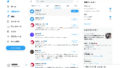
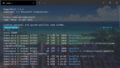
コメント